解決win7提示“您已使用臨時配置文件登陸”的方案
使用win7的用戶大多數(shù)都遇到過這樣一個問題,在重新開啟電腦的時候總是會被提示“您已使用臨時配置文件登陸”,對于一些電腦新手來說,這個故障已經(jīng)超出解決的范圍了。小編之前也有遇到這個故障,在查找了很多資料并且經(jīng)過測試之后找到了一個終極解決方法,使用下面的步驟對計算機注冊表進行設(shè)置之后一定可以修復這個提示的,需要的用戶趕緊來試著操作一下吧!
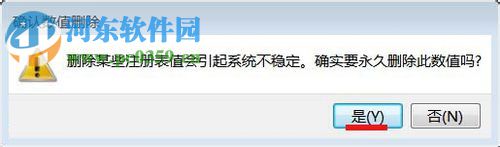 操作方法:
操作方法:1、打開電腦中的運行界面,可以在開始菜單中找到!打開之后輸入:regedit并使用回車鍵進入注冊表編輯界面!
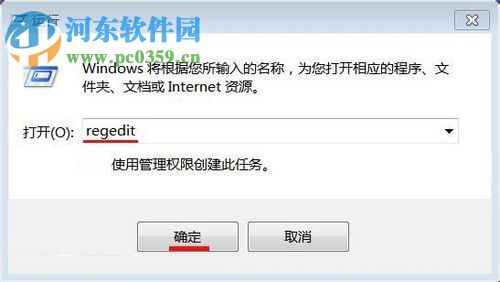
2、打開注冊表之后在左側(cè)打開以下的文件夾: HKEY_LOCAL_MACHINE

3、打開之后繼續(xù)點擊該文件夾下方的:SOFTWARE文件夾

4、接著在這個文件夾中找到Microsoft文件夾
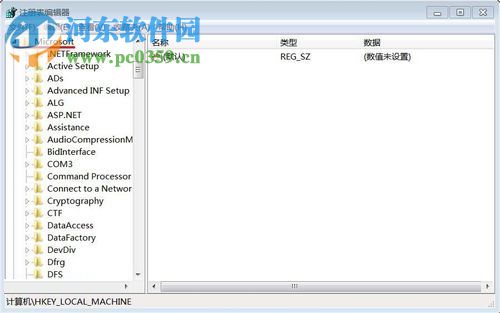
5、進入Microsoft文件夾之后,在這個文件夾中存在一個WindowsNT文件夾,繼續(xù)單擊打開它!

6、接著繼續(xù)找到叫做CurrentVersion的文件夾并打開
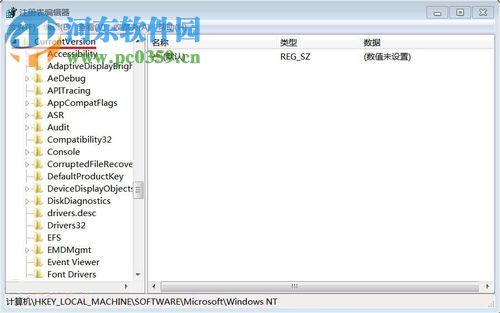
7、打開之后就能找到我們的最終目的文件夾:ProfileList,找到它之后使用鼠標左鍵單擊選中它!

8、在右側(cè)中找到下圖所示的注冊表,然后使用鼠標右鍵單擊它,選擇“刪除”操作!
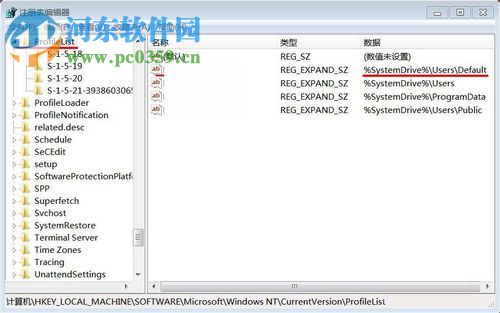
9、在刪除的時候系統(tǒng)會彈出提示信息,選擇“是”就可以刪除了。不過小編建議大家在刪除文件之前,先將這個文件復制粘貼到電腦別的文件夾中,避免在注冊表中刪除出錯!
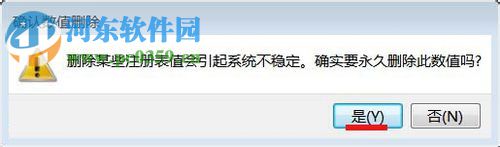
經(jīng)過上述設(shè)置之后需要將計算機重新開啟注冊表的修改才能生效。對于注冊表的修改我們應該多加小心,這是控制電腦中樞的程序之一,一旦刪除出錯就會出現(xiàn)一些無法處理的錯誤,因此建議大家將整個注冊表進行備份,也可以只備份自己要修改的那一項。以上就是小編解決win7提示“您已使用臨時配置文件登陸”的全部步驟了,遇到故障的用戶可以跟著教程一步步進行設(shè)置!
相關(guān)文章:
1. Win11 正式版 Build 22621.1105一月累積更新補丁KB5022303發(fā)布(附完整更新日志)2. deepin linux怎么切換到root權(quán)限? Deepin切換root用戶的技巧3. Linux Mint系統(tǒng)輸入法怎么刪除? Linux Mint刪除多余輸入法的技巧4. 蘋果 macOS 13.2 開發(fā)者預覽版 Beta 2 發(fā)布5. 微軟Win11專業(yè)版即將默認禁用 SMB 來賓認證服務6. deepin文件有個鎖頭怎么刪除? deepin刪除帶鎖頭文件的技巧7. 深度操作系統(tǒng)20.5發(fā)布 deepin 20.5更新內(nèi)容匯總8. 深度操作系統(tǒng)Deepin20.2.1發(fā)布(附下載和更新日志)9. 如何更改啟動磁盤? Mac系統(tǒng)啟動磁盤順序的設(shè)置技巧10. Mac無線網(wǎng)絡(luò)怎么設(shè)置?蘋果Mac電腦無線網(wǎng)絡(luò)設(shè)置教程

 網(wǎng)公網(wǎng)安備
網(wǎng)公網(wǎng)安備